Windows Media Player에서 문제없이 DVD를 재생하는 방법
Windows 10에 DVD를 넣었는데 Windows Media Player가 전혀 읽지 않았습니다. Windows Media Player에서 DVD를 재생하는 방법?
믿거 나 말거나 Microsoft는 Windows 10의 내장 미디어 플레이어에서 DVD 재생 기능을 제거했습니다. 전문가의 성명에 따르면 현재 많은 컴퓨터가 디스크 드라이브없이 제공되고 스트림 서비스가 점점 인기를 얻고 있습니다. DVD 컬렉션이 아직있는 경우이 가이드는 Windows에서 원활하게 재생하는 방법을 보여줍니다.
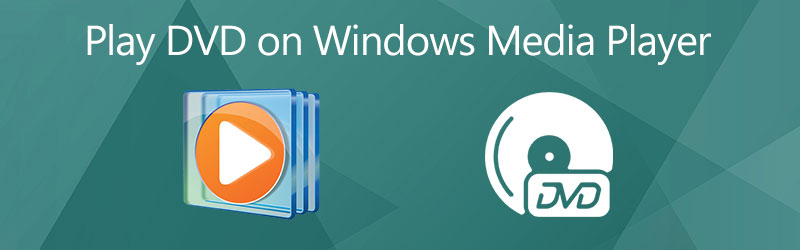
페이지 콘텐츠
1 부 : Windows Media Player에서 DVD를 재생하는 방법
일반적으로 Windows Media Player는 DVD의 오디오 CD 및 비디오 파일을 재생할 수 있습니다. 컴퓨터에 DVD 드라이브와 호환되는 DVD 디코더가있는 경우 아래 단계에 따라 Windows Media Player에서 DVD를 재생할 수 있습니다.
1 단계 : 컴퓨터의 DVD 드라이브에 광 디스크를 삽입합니다.
2 단계 : 그러면 Windows Media Player가 나타나고 자동으로 재생이 시작됩니다.
그렇지 않은 경우 스타트 왼쪽 하단의 메뉴에서 WMP를 찾아 엽니 다.
3 단계 : 도서관 패널을 선택하고 디스크를 선택하십시오. 그러면 모든 제목 또는 장이 표시됩니다. 챕터를 두 번 클릭하면 DVD 비디오가 Windows Media Player에서 재생됩니다.
노트: DVD 재생은 Windows 8 이상에서 제거되었지만 Windows 7 이하에서는 디스크를 계속 즐길 수 있습니다.
2 부 : WMP에서 재생되지 않는 DVD를 해결하는 방법
Windows Media Player에서 DVD가 재생되지 않는 이유는 무엇입니까? 이유는 복잡합니다. 우리 연구에 따르면 주요 원인은 DVD 재생 지원 부족, 손상된 DVD 및 호환되지 않는 DVD 형식입니다. 다음으로이 문제를 신속하게 해결할 수 있도록 도와 드리겠습니다.
해결 방법 1 : DVD 디코더 설치
Windows Media Player는 Windows 10/8에서 DVD를 재생하지 않습니다. 부분적으로는 컴퓨터에 DVD 디코더가 없기 때문입니다. 적절한 디코드를 설치하면 문제가 사라집니다.
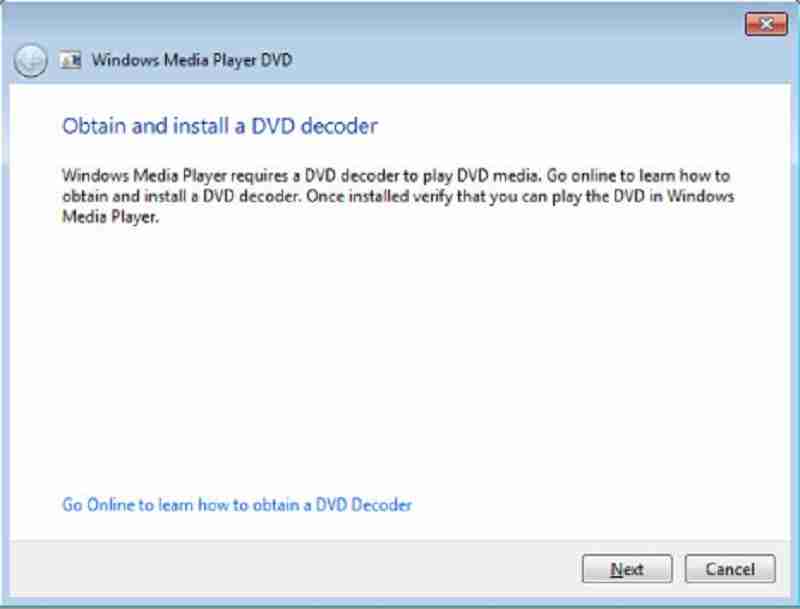
1 단계 : 스타트 왼쪽 하단의 메뉴를 검색하고 엽니 다. 제어판.
2 단계 : 다음으로 검색 상자에 문제 해결사를 입력하고 문제 해결 결과 목록에서. 딸깍 하는 소리 모두보기 그리고 선택 윈도우 미디어 플레이어.
단계 3 : 그런 다음 팝업 대화 상자가 표시되고 Windows Media Player DVD 디코더를 설치하라는 메시지가 표시됩니다. 지시에 따라 설치하십시오. 이제 WMP가 DVD를 읽고 재생해야합니다.
노트 : 인터넷에는 많은 DVD 디코더가 있습니다. 일부는 유료이거나 바이러스가 포함되어 있으므로 검색 엔진에서 DVD 디코더를 검색하지 않는 것이 좋습니다.
해결 방법 2 : DVD 확인

Windows Media Player에서 DVD를 재생하기 전에 광 디스크를 확인해야합니다. 긁힘이나 손상으로 인해 파일이 손상되고 DVD 드라이브가 파일을 읽지 못할 수 있습니다.
해결 방법 3 : DVD 비디오 추출
Windows Media Player에서 DVD를 보는 가장 효과적인 방법은 비디오를 추출하는 것입니다. Vidmore DVD 몬스터 일을하기위한 최선의 선택입니다.
Windows Media Player 용 최고의 DVD 리퍼의 기본 기능
Windows Media Player 용 DVD를 추출하는 방법
1 단계 : DVD로드
최고의 DVD 리퍼를 실행하면 Windows 10/8/7 및 Mac OS X와 호환됩니다. 비디오 DVD를 컴퓨터에 넣고 DVD로드. 특정 챕터 만 리핑하려면 제목보기 / 선택, 원하는 제목을 확인하고 확인.

2 단계 : 출력 형식 선택
누르세요 모두 추출 목록을 작성하고 적절한 비디오 형식을 선택하십시오. Windows Media Player에서 찢어진 DVD를 재생하려면 다음을 선택할 수 있습니다. WMV 사전 설정을 선택합니다.

3 단계 : DVD 추출
대상 폴더 설정 저장 왼쪽 하단의 필드. 마지막으로 모두 리핑 버튼을 눌러 WMP에서 재생하기 위해 DVD 추출을 시작합니다.

파트 3 : PC에서 DVD를 재생하는 가장 좋은 대안
Windows Media Player가 PC에서 DVD, Blu-ray 디스크 및 디지털 비디오를 재생하는 유일한 방법은 아니라는 점을 이해해야합니다. Vidmore 플레이어예를 들어는 WMP의 강력한 대안입니다. DVD를 포함한 대용량 코덱 패키지가 포함되어 있습니다.
Windows Media Player에 대한 최상의 대안의 주요 기능
- 추가 디코더없이 DVD, CD, Blu-ray 디스크를 재생할 수 있습니다.
- 고급 기술을 사용하여 비디오 및 오디오 품질을 보호하십시오.
- 이미지 색상과 오디오 품질을 자동으로 향상시킵니다.
Windows Media Player없이 DVD를 재생하는 방법
1 단계 : DVD로드
컴퓨터에 비디오 DVD를 넣습니다. Windows Media Player의 대안은 Windows 10/8/7 용과 Mac OS X 용의 두 가지 버전을 제공합니다. 컴퓨터에 올바른 버전을 설치하고 실행하십시오. 컴퓨터에 비디오 DVD를 넣습니다. 클릭 디스크 열기 홈 인터페이스에서 버튼을 클릭하고 디스크를 선택하고 확인 로드합니다.

2 단계 : DVD 재생 제어
DVD를로드하면 기본 인터페이스가 표시됩니다. 하단의 버튼을 사용하면 동영상을 빨리 감기, 되감기, 일시 중지, 중지 및 재생할 수 있습니다. 그만큼 카메라 아이콘은 중요한 순간에 스냅 샷을 찍는 데 사용됩니다. 더 많은 고급 컨트롤은 상단 메뉴 모음에서 찾을 수 있습니다.

Windows Media Player에 대한 더 많은 대안을 알고 싶으면 계속 읽으십시오. Windows Media Player 대안.
파트 4 : Windows Media Player에서 DVD 재생에 대한 FAQ
Windows 10은 DVD를 재생합니까?
사용자가 Windows 10에서 DVD를 볼 수 있도록 도와주는 Windows DVD Player라는 유료 프로그램이 있습니다. Microsoft Store에서 다운로드 할 수 있습니다.
DVD를 자동으로 시작하려면 어떻게합니까?
DVD를 자동으로 재생하려면 다음 세 가지가 필요합니다.
1. DVD 플레이어 프로그램.
2. 자동 실행을 활성화합니다.
3. DVD 플레이어 프로그램을 기본값으로 설정합니다.
외장 드라이브에서 DVD를 재생하는 방법은 무엇입니까?
USB 케이블 또는 Wi-Fi를 사용하여 외장 드라이브를 컴퓨터에 연결하고 DVD를 넣은 다음 DVD 플레이어 프로그램을 열어 시청을 시작하십시오.
결론
이 가이드는 Windows 10 / 8 / 7 / XP / Vista의 Windows Media Player에서 DVD를 재생하는 방법을 공유했습니다. WMP에서 DVD를 열 수 없더라도 솔루션에 따라 문제를 해결할 수 있습니다. 가장 좋은 해결책은 DVD를 WMP에서 재생하기 위해 디지털 비디오로 추출하거나 Vidmore Player와 같은 대체 DVD 플레이어를 사용하는 것입니다. 의심 할 여지없이 MP4 재생, AVI, MP3 또는 기타 Windows Media Player에서 널리 사용되는 비디오 및 오디오 형식. 추가 질문? 이 게시물 아래에 메시지를 남겨주세요.


